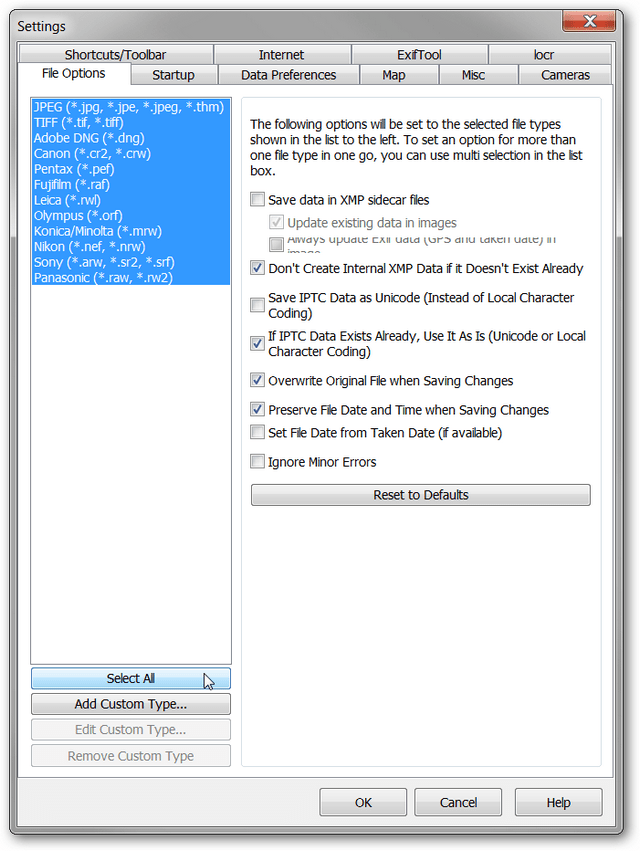Kako deliti svoj dokument Microsoft Word z uporabo OneDrive
Microsoft Onedrive Junak / / November 13, 2021
Zadnja posodobitev dne

Dnevi, ko je souporaba dokumentov pomenila gibanje naprej in nazaj z e-pošto, so mimo. OneDrive zelo olajša postopek. Evo kako.
Dnevi, ko je souporaba dokumentov pomenila gibanje naprej in nazaj z e-pošto, so mimo. Namesto tega lahko zdaj dodate dokument v OneDrive in ga z lahkoto delite z drugimi. Tukaj je opisano, kako to storiti z Microsoft Wordom.
Delimo
Z Microsoft OneDrive lahko shranite svoje Microsoftove datoteke in nato uporabite ukaz Share, da drugim omogočite branje ali urejanje vaših podatkov. Te možnosti so takoj na voljo vsem drugim, ki imajo dostop.
- Najprej odprite Dokument Microsoft Word želite shraniti.
- Kliknite datoteko> Shrani kot.
- Dvokliknite na lokacija (v tem primeru OneDrive), ki ga želite uporabiti. Če ste novi v OneDrive, izberite Dodaj mesto in nato OneDrive.
- Potrdite ali spremenite Ime datoteke.
- Kliknite Shrani.
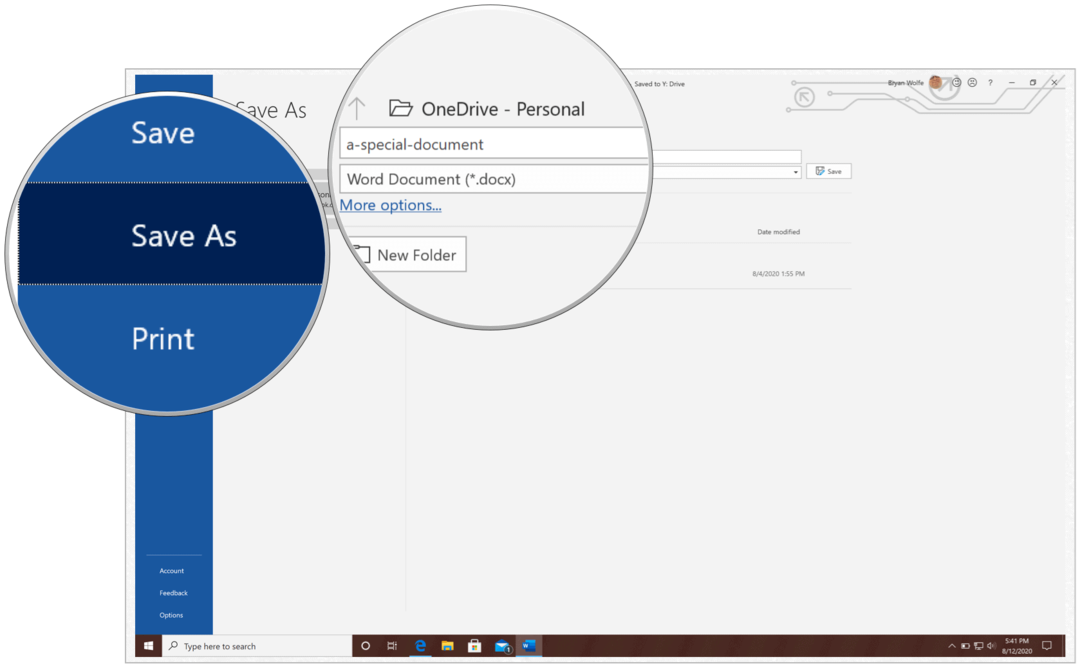
Naslednji:
- Izberite Deliti zgoraj levo.
- Vnesite imena ali e-poštna sporočila oseb, za katere želite dati svoj dokument v skupno rabo.
- Če želite dodati časovno omejitev za skupno rabo, izberite Kdor koli s povezavo lahko urejate.
- V razdelku Nastavitve povezave dodajte rok trajanja. Ko dodate datum, bo povezava delovala samo do tega časovnega okvira. Po tem bo povezava neveljavna in morali boste ustvariti novo povezavo za uporabnike, ki potrebujejo dostop do vaše datoteke ali mape.
- Dodate lahko tudi a geslo iz te iste škatle. Ko uporabnik klikne povezavo z geslom, bo pozvan, da vnese geslo, preden lahko dostopa do datoteke. To geslo boste morali posredovati ločeno uporabnikom.
- Počisti Dovoli urejanje, če je potrebno. Za nekaj pojasnil glejte spodaj.
- Kliknite Prijavite se.
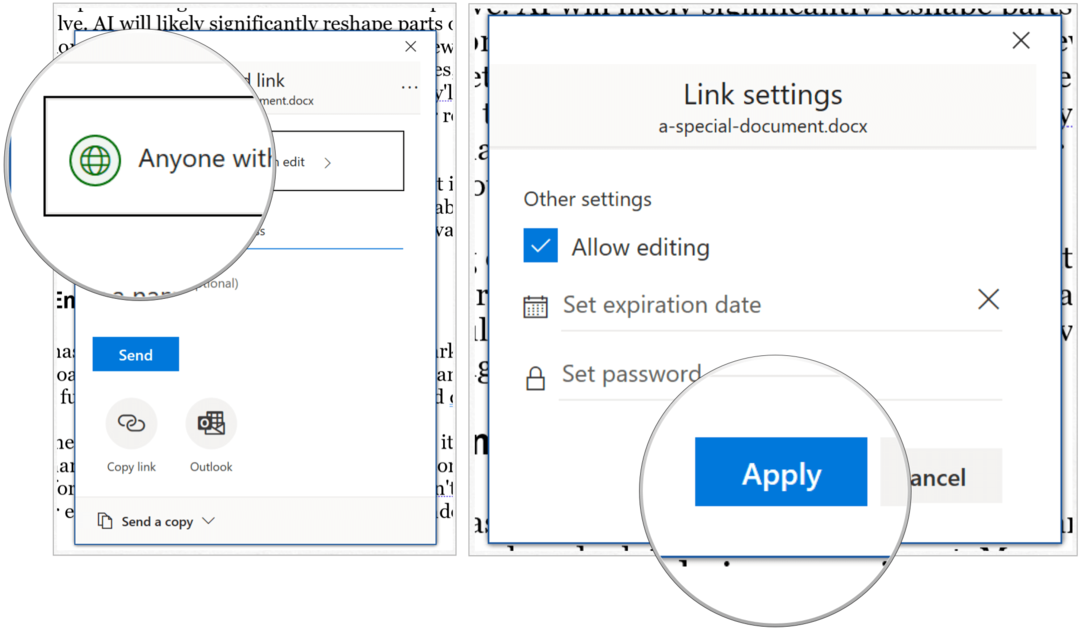
Če je izbrano Dovoli urejanje, lahko prejemniki spreminjajo datoteke in dodajajo datoteke v mapo v skupni rabi, če so prijavljeni z Microsoftovim računom. Prejemniki lahko tudi posredujejo povezavo, spremenijo seznam oseb, ki delijo podatke ali mapo, in spremenijo dovoljenja za prejemnike. Če daste mapo v skupno rabo, lahko osebe z dovoljenji za urejanje kopirajo, premikajo, urejajo, preimenujejo, dajo v skupno rabo in izbrišejo kar koli v mapi. Ko to polje ni potrjeno, si lahko ljudje ogledujejo, kopirajo ali prenašajo elemente, ne da bi se prijavili. Povezavo lahko posredujejo tudi drugim osebam. Vendar pa ne morejo spreminjati različice v vašem OneDrive.
Na koncu z dodanimi e-poštnimi naslovi izberite to Pošlji. Prejemniki prejmejo e-pošto, ki omogoča dostop do dokumenta. Če ne prejmejo e-pošte, naj preverijo svojo neželeno e-pošto ali mapo z vsiljeno pošto.
Prejemnik bo prejel e-pošto z dostopom do dokumenta. Če ste prejemnik povabila, preverite svojo mapo z vsiljeno pošto, saj je včasih označena. Če ne želite poslati e-pošte, lahko izberete Kopiraj povezavo. Izberite to možnost, če želite deliti elemente prek Facebooka, Twitterja, LinkedIna, Zooma, Ohlapnost, podobnimi aplikacijami ali prek e-pošte ali sporočil. Vsakdo, ki dobi povezavo, si lahko ogleda ali uredi element, odvisno od nastavljenega dovoljenja. Uporabniki s povezavo pa ne morejo nalagati novih elementov.
Kot lahko vidite, je deljenje dokumentov prek Microsoftovega OneDrive preprost postopek, ki ponuja nekaj prilagajanja, kot sta potek podatkov in geslo.
Kaj je osebni kapital? Pregled za 2019, vključno s tem, kako ga uporabljamo za upravljanje denarja
Ne glede na to, ali ste najprej začeli z vlaganjem ali ste izkušen trgovec, ima Personal Capital nekaj za vsakogar. Tukaj je pogled na...